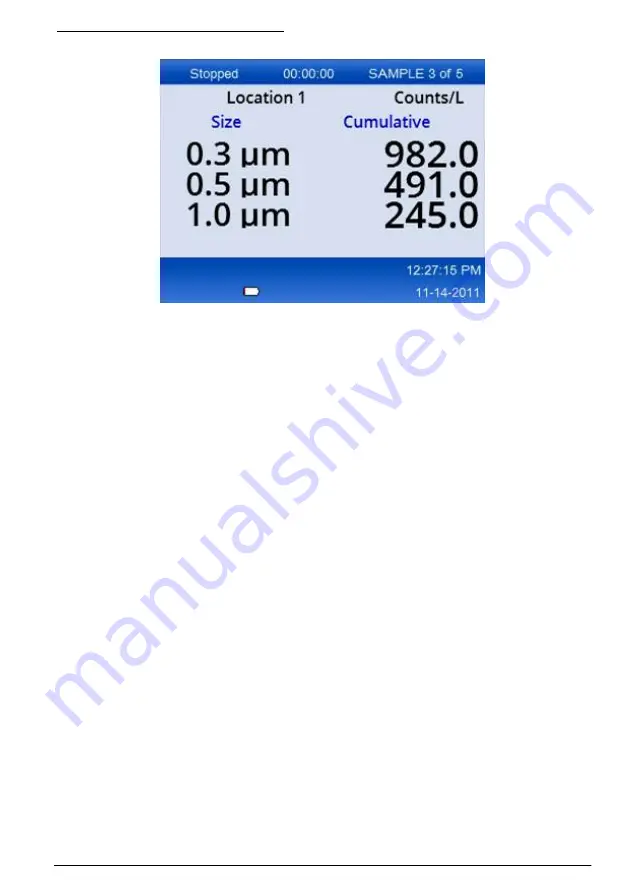
Figura 6 Schermata di campionamento
Avvio di una procedura di campionamento nella vista del grafico di
andamento
Nel grafico di andamento vengono tracciati i dati di dimensioni e conta nel tempo. Il grafico si
aggiorna automaticamente in base ai nuovi dati disponibili. È inoltre possibile tracciare la cronologia
dei dati in base alla posizione.
Per tracciare le dimensioni delle particelle in tempo reale:
1.
Premere il tasto dei menu e selezionare l'icona dei dati di andamento, quindi premere il tasto di
selezione.
Viene visualizzata la schermata del grafico di andamento.
2.
Premere il tasto di selezione.
Viene visualizzata la schermata Graph Setup (Configurazione grafico) con l'icona di controllo del
campionamento attiva per impostazione predefinita.
3.
Effettuare una delle seguenti operazioni:
• Per avviare la procedura di campionamento con la configurazione corrente, premere il tasto di
selezione
O
• Modificare le impostazioni nella schermata Graph Setup (Configurazione grafico), selezionare
l'icona di controllo del campionamento e premere il tasto di selezione. Per ulteriori informazioni
sulla configurazione del grafico, vedere la schermata della guida.
Viene avviata la procedura di campionamento.
4.
Il lato destro del grafico di andamento rimane fisso sul campione più recente. Per regolare il
numero di punti di campionamento visualizzati nel grafico di andamento, premere la freccia
sinistra. Il numero massimo di campioni visualizzati è 255.
Nota: se nella schermata di configurazione dell'andamento si selezionano i dati cronologici di una posizione,
l'asse X sarà solo lineare nel caso in cui i tempi di campionamento di ciascun record siano uguali. I tasti freccia
SU e GIÙ controllano l'asse Y in incrementi di 5 unità.
Memoria ed esportazione dei dati
I dati acquisiti dallo strumento vengono registrati in una memoria flash e rimangono memorizzati
anche in caso di spegnimento. È possibile visualizzare i dati sul display, trasferirli su un PC o laptop
tramite cavo USB, salvarli su una chiavetta USB o trasferirli tramite un collegamento Ethernet.
Visualizzazione dei dati memorizzati
1.
Selezionare l'icona della schermata dei dati memorizzati e premere il tasto di selezione.
Italiano
49
Содержание HHPC 2+
Страница 211: ......
















































